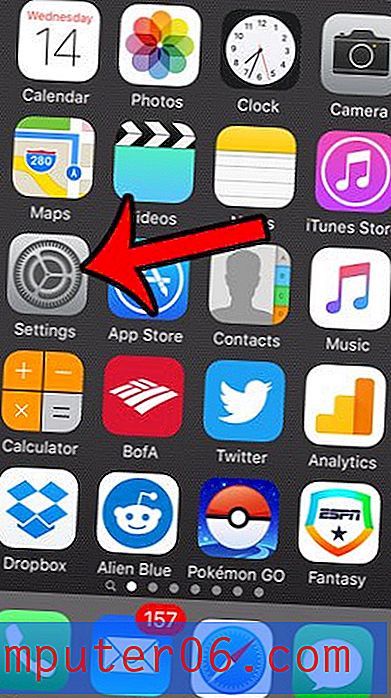Cómo abrir un enlace de Safari en una nueva pestaña en iOS 9
El navegador web Safari en su iPhone es uno de los navegadores web más utilizados en el mundo, y muchos sitios web han tomado medidas para garantizar que sus sitios se vean bien para las personas que están viendo su contenido en una pantalla más pequeña. Es muy común colocar enlaces en páginas web, donde las personas pueden ver otra página simplemente haciendo clic en un botón. Pero a veces no ha terminado de leer la página actual, por lo que preferiría abrir el enlace en otra pestaña para poder seguir leyendo cualquiera de las páginas sin necesidad de usar el botón Atrás en el navegador.
Safari puede manejar la apertura de enlaces en nuevas pestañas de dos maneras diferentes. Puede abrir el enlace en segundo plano, lo que significa que el enlace se abrirá como una nueva pestaña, pero la página actual permanecerá como la que está viendo activamente. Luego puede navegar a la pestaña de fondo cuando esté listo. La otra opción es abrir el enlace en una nueva pestaña y cambiar la ventana activa a esa nueva pestaña. Nuestra guía a continuación le mostrará cómo ajustar la configuración de Safari para hacer que la opción "Nueva pestaña" sea la configuración actual en su dispositivo.
Configure Safari para abrir un enlace en una nueva pestaña en un iPhone 6
Los pasos de esta guía se realizaron en un iPhone 6 Plus, en iOS 9. Una vez que haya seguido los pasos a continuación, podrá tocar y mantener presionado un enlace en una página web y seleccionar la opción Abrir en una pestaña nueva . Safari creará una nueva pestaña con ese enlace y lo llevará de inmediato. Si prefiere abrir el enlace en segundo plano para poder leerlo más tarde, entonces querrá usar la opción Abrir en segundo plano .
- Abre la aplicación de configuración .
- Desplácese hacia abajo y seleccione la opción Safari .
- Toque el botón Abrir enlaces .
- Seleccione la opción en Nueva pestaña .

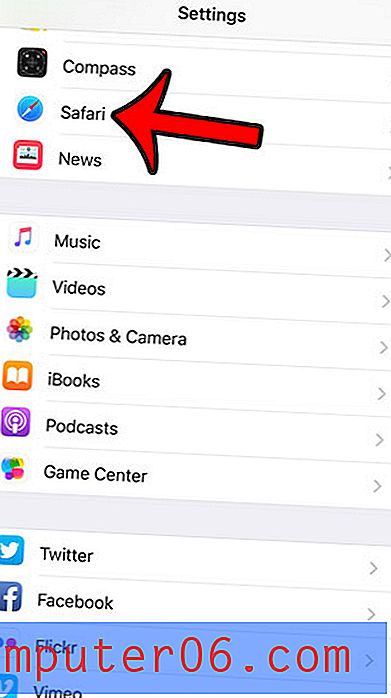
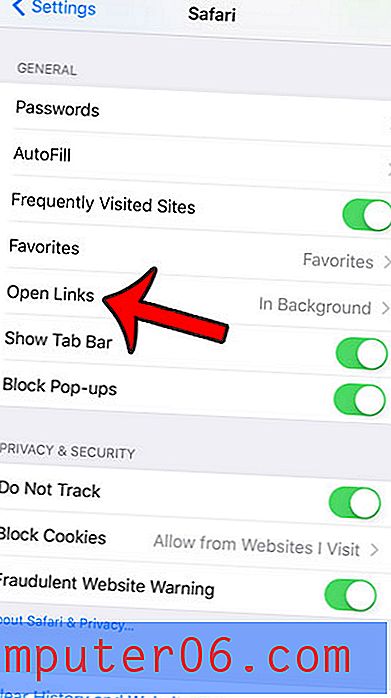
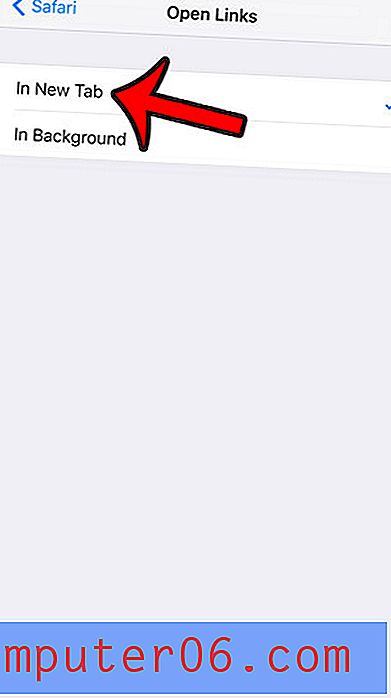
Como se mencionó anteriormente, ahora podrá ir a una página web en el navegador Safari, tocar y mantener presionado un enlace a una URL, luego seleccionar la opción Abrir en una pestaña nueva .
¿Cerró recientemente una página web por accidente en Safari y necesita volver a abrirla para acceder a parte de la información de la página? Aprenda cómo abrir pestañas cerradas recientemente en Safari para volver a las páginas que se acababan de abrir en el navegador.